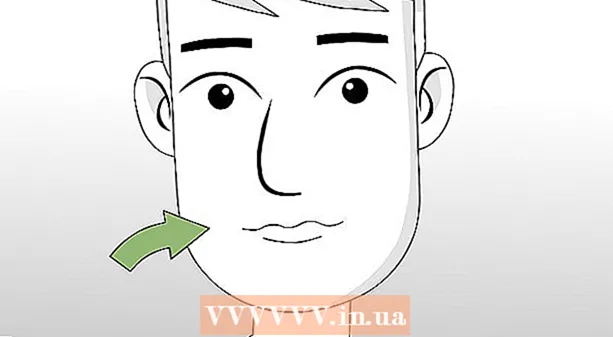Höfundur:
Monica Porter
Sköpunardag:
17 Mars 2021
Uppfærsludagsetning:
1 Júlí 2024
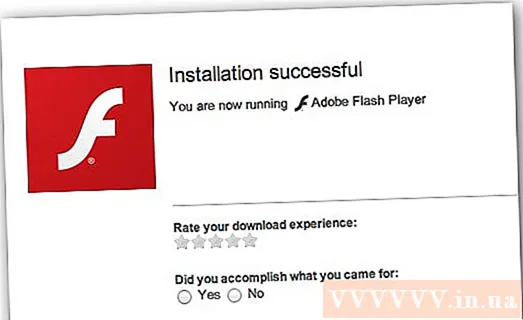
Efni.
Adobe Flash Player (einnig kallað Flash) er einn af ókunnum stöðlum internetsins, sem ber ábyrgð á því að senda gnægð margmiðlunarauðlinda í vafrann alls staðar. Ef vafrinn þinn er ekki með Adobe Flash Player uppsettan, eða hefur þegar sett hann upp en útgáfan er úrelt, er kominn tími til að uppfæra! Þessi grein mun leiðbeina þér um hvernig á að hlaða niður og setja upp Adobe Flash Player í tölvunni þinni og vafranum. Lestu áfram hér að neðan!
Skref
Farðu á Adobe.com. Notaðu vafrann þar sem þú vilt setja upp Adobe Flash Player til að fara á http://get.adobe.com/flashplayer/. Flash Player niðurhalssíðan mun þekkja vafrann þinn og stýrikerfið og veita viðeigandi uppsetningu fyrir niðurhalið.
- Gakktu úr skugga um að upplýsingarnar séu réttar. Athugaðu að í sumum vöfrum gæti verið ráðlagt að hlaða niður Chrome líka. Ef þú vilt þennan valkost skaltu halda gátmerki í reitnum. Ef ekki, vertu viss um að taka hakið úr reitnum.
- Ef þú vilt líka hlaða niður McAfee Security Scan Plus (vírusvarnarforritum) skaltu bara haka við gátreitinn. Ef þú vilt ekki setja upp forritið skaltu taka hakið úr reitnum.

Smelltu á gula „Download now“ hnappinn og vistaðu skrána ef þess er óskað. Nema þú veljir að geyma það á öðrum tilteknum stað verður skráin venjulega vistuð í niðurhalsmöppu vafrans.
Opnaðu uppsetningarforritið. Finndu skrána „AdobeFlashPlayerInstaller_“ á drifinu og tvísmelltu til að opna hana.

Ræstu uppsetningarforritið. Þegar Adobe Flash Player disksmyndin birtist skaltu tvísmella á „Install Adobe Flash Player“ táknið í glugganum.
Samþykkja viðvaranir. Gluggi birtist og spyr hvort þú ert viss um að þú treystir því efni sem hlaðið er niður frá Adobe. Þar sem þau eru virtur fyrirtæki skaltu ekki hika við að smella á „Opna“.

Skrá inn. Í Mac tölvu verður þú beðinn um að slá inn notandanafn og lykilorð til að skrá þig inn sem admin (stjórnandi). Vinsamlegast skráðu þig inn og smelltu síðan á „OK“ til að halda áfram.
Settu upp Adobe Flash Player. Framfarastika sem sýnir stöðu uppsetningarinnar birtist. Þegar því er lokið skaltu smella á „Ljúka“ hnappinn.
Uppsetningunni er lokið! Þú getur nú notað Flash Player! auglýsing
Ráð
- Mælt er með því að þú uppfærir Flash Player á eins eða tveggja mánaða fresti til að fá nýjustu uppfærslurnar á galla- og öryggisbótum.
Viðvörun
- Athugaðu skrána sem þú ert að hlaða niður. Í sumum tilfellum verður Chrome uppsetningarskrá með stærðina um 47MB sjálfgefin. Ef laust minni eða hleðslutími er of krefjandi (eða þegar tölvan þín er með Chrome) þá gætir þú þurft að endurskoða.